Rumah >Tutorial sistem >Siri Windows >Laptop Baru tetapi Tiada WiFi? – Cara Memperbaikinya dengan Cepat
Laptop Baru tetapi Tiada WiFi? – Cara Memperbaikinya dengan Cepat
- 王林asal
- 2024-09-11 17:32:25936semak imbas

2. Kemas kini Pemacu Rangkaian Anda
Pemandu lapuk atau hilang boleh menyebabkan masalah WiFi. Begini cara mengemas kininya:
Windows 10/11:
- Tekan Win + X dan pilih Pengurus Peranti.
- Kembangkan bahagian Penyesuai rangkaian.
- Klik kanan pada penyesuai WiFi anda dan pilih Kemas kini pemacu.
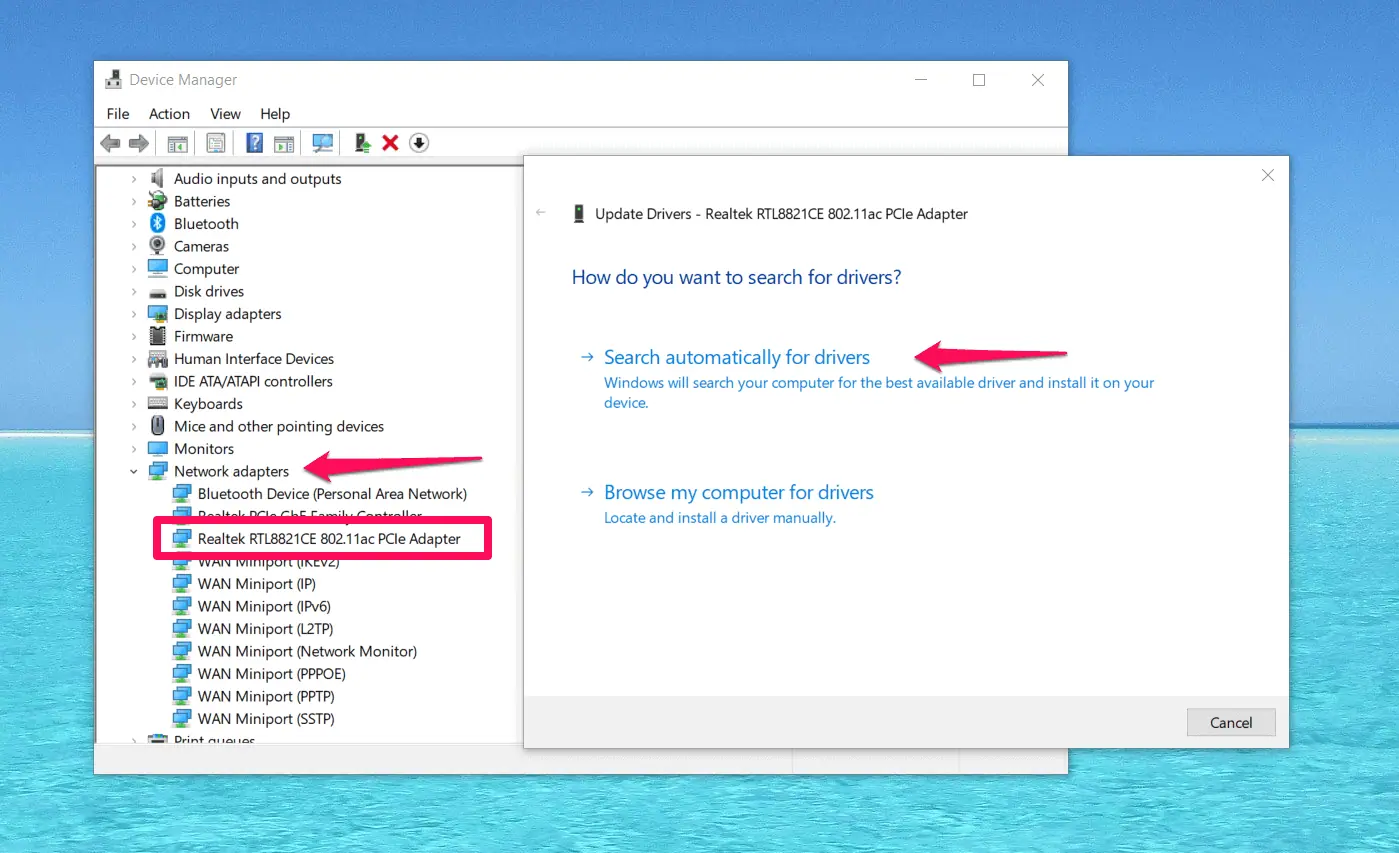
- Pilih Cari secara automatik untuk perisian pemacu yang dikemas kini.
Mac:
macOS biasanya mengemas kini pemacu secara automatik. Pastikan sistem anda dikemas kini dengan pergi ke Keutamaan Sistem > Kemas Kini Perisian.
Jika anda tidak dapat mengemas kini pemacu dengan cara ini, anda sentiasa boleh menggunakan pengemas kini pemacu, seperti PC HelpSoft.
Apa yang anda perlu lakukan ialah memuat turunnya dari tapak web rasmi dan jalankan imbasan. Pengemas kini pemacu juga mempunyai penyelesai masalah rangkaian.
Mengemas kini pemacu anda boleh menyelesaikan isu keserasian yang menghalang sambungan WiFi.
3. Lumpuhkan Mod Pesawat
Mendayakan Mod Pesawat secara tidak sengaja boleh melumpuhkan WiFi anda. Begini cara untuk menyemak:
Windows 10/11:
- Klik pada Pusat Tindakan (ikon pemberitahuan dalam bar tugas).
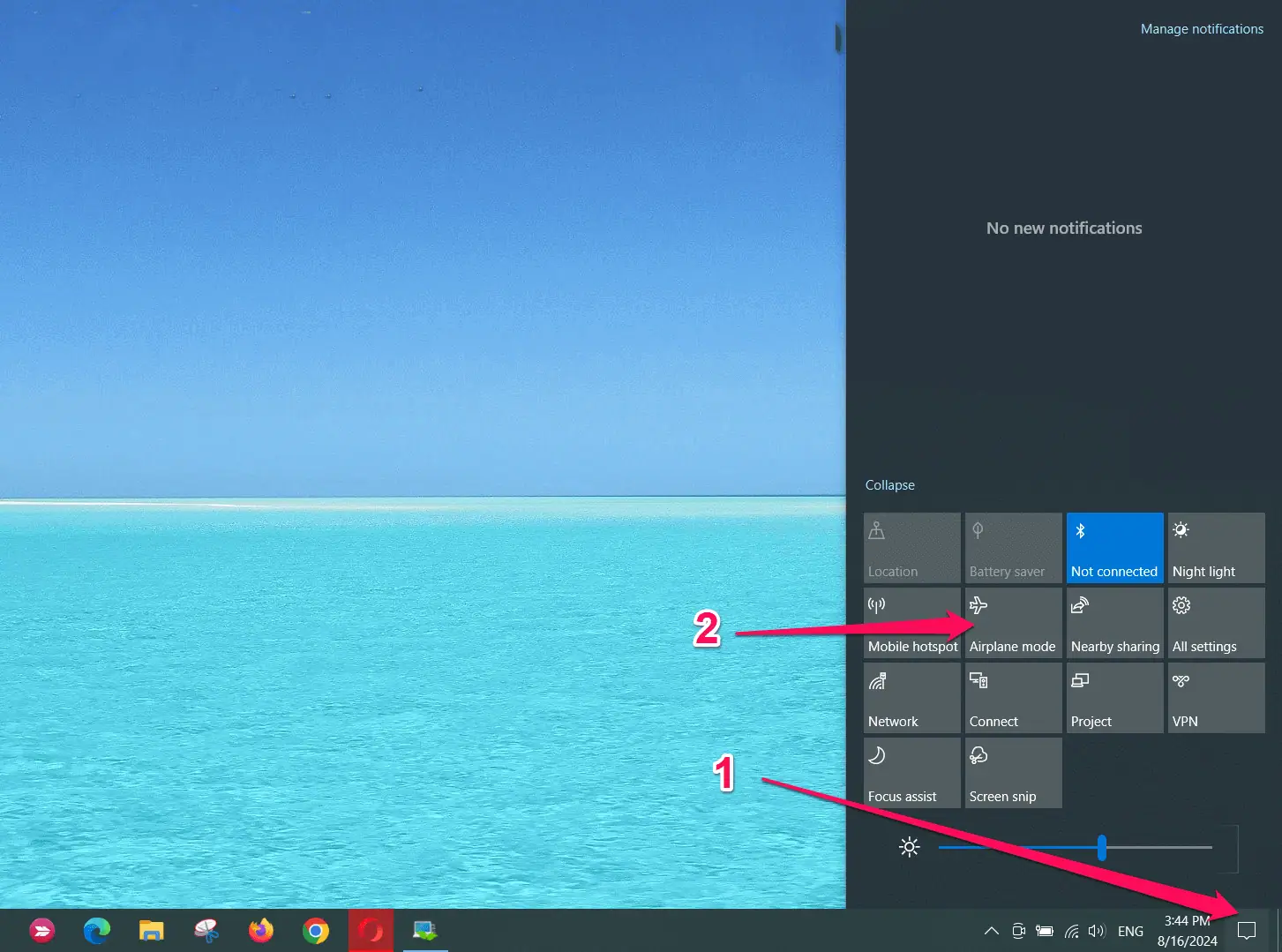
- Pastikan mod Pesawat dimatikan.
Mac:
Mac tidak mempunyai Mod Pesawat, tetapi pastikan WiFi dihidupkan.
Dan begitulah! Dengan mengikut langkah ini, anda boleh menyelesaikan kebanyakan gangguan sambungan dengan cepat dan menikmati komputer riba baharu anda tanpa masalah WiFi.
Atas ialah kandungan terperinci Laptop Baru tetapi Tiada WiFi? – Cara Memperbaikinya dengan Cepat. Untuk maklumat lanjut, sila ikut artikel berkaitan lain di laman web China PHP!
Artikel berkaitan
Lihat lagi- Bagaimana untuk menyelesaikan masalah desktop Windows 7 berputar 90 darjah
- Bagaimana untuk menamatkan proses berjalan secara paksa dalam Win7
- Versi pratonton Win11 Build 25336.1010 dikeluarkan hari ini: digunakan terutamanya untuk menguji saluran paip operasi dan penyelenggaraan
- Pratonton Win11 Beta Bina 22621.1610/22624.1610 dikeluarkan hari ini (termasuk kemas kini KB5025299)
- Pengecaman cap jari tidak boleh digunakan pada komputer ASUS Bagaimana untuk menambah cap jari? Petua untuk menambah cap jari pada komputer ASUS

